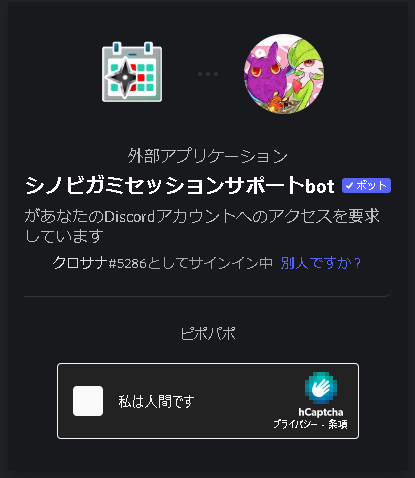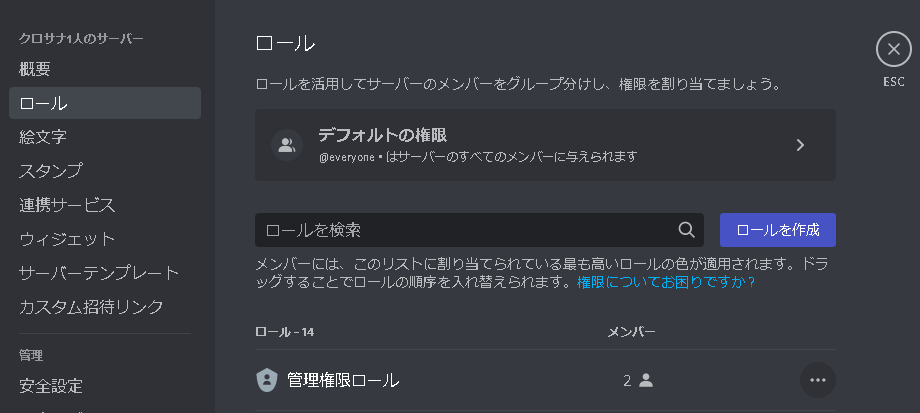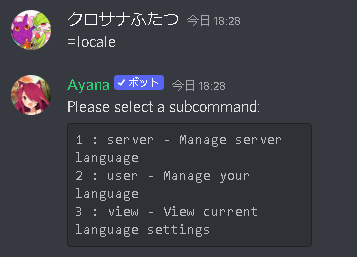はじめに
リモートポケカをするときには対面ポケカにはない問題が色々発生しますよね。
「コイントス」もその1つ、コインが画面外に飛んでいってしまったり、オモテかウラかがわかりづらいコインやダイスを使ったせいでトラブルになったりすることはままあります。
このコイントスを「Discord」の画面上でやってしまおう!
というのが今回の記事です。
具体的には、分かりやすさを重視して「オモテ」「ウラ」で結果が表示されるようなBotを探してきました。
「シノビガミセッションサポートBot」というBotに追加設定をしたものと、没案で「AYANA」というBotも軽く紹介します。
2022/9/5追記
現在この記事で解説している、「オモテ」「ウラ」と表示させるための設定が使えない可能性があります
通常のダイスの振り方についてはコマンドが変更されているのみだったため使用可能でした。
ご注意ください。
全国のポケモンサークル員が集まって様々なポケモンの企画を楽しむ大交流会「ポサリンピック2022」中のポケカ企画でもこの仕組みを採用しています。
posalympic.hatenablog.com
目次
「シノビガミセッションサポートbot」とは?
TRPGなんかでよく使われるダイスBotのようです(TRPGに詳しくないためよくわからない)。
サイコロを振ることができます。
TRPG的には他にも色々便利な機能が付いてるらしいですがポケカでは使いません。たぶん。
コマンド説明
「/roll 1d6」
などと入力して送信することでBotが応答を返してくれます。
こんな感じ。この場合出目は3みたいです。

また、このコマンドの1とか6には数字にはきちんと意味があります
- dの前の数字→振るサイコロの数
- dの後の数字→最大の出目の数
例えば「1d6」の場合は「1~6までの数字が書かれたサイコロを1個振る」という意味のコマンドになります。
なお、サイコロを2つ以上にした場合は出目とその和が表示されます。
応用例
「/roll 1d100」と打ってやれば、
「1~100までの数字が書かれたサイコロを1個振る」
という意味になって、%表示の乱数を作ることができるようにもなります。

「オモテ」「ウラ」と表示させるための設定
以降の記述について、使用できない可能性があります。
これをそのまま使っても「/roll 1d2」と入力して「1ならオモテ、2ならウラだよ」とルールを決めてやれば十分使うことはできます。
ただ仲間内でやるならまだしも大会なんかで使うにはちょっとわかりづらいですよね。
これの解決方法を探していたところ、このBotのある機能にたどり着きました。
要するに「サイコロを振ってこの目が出たときはこの文章を表示するよ」という機能らしいです。
この機能を使うことで「オモテ」「ウラ」の表示を行うことが可能になりました。
設定方法
「シノビガミセッションサポートbot」を導入したサーバーを前提とします。
以下の文章をコピペしてそのままDiscord内のチャンネルに送信するだけで設定することができます。
この設定の場合、「coin」のコマンドを入力して送信すると使用できます。
/sgstable coin 1d2 コイントス結果 1:オモテ 2:ウラ
こんな感じに使うことができるようになります。

仕様解説
このコピペして送信した文章がそれぞれどういう意味なのかについても軽く解説しておきます。
全部公式ページに同じことが書いてありますが。
- /sgstable →「設定をするよ」みたいな意味のBotへのコマンド、必須
- coin →実際に打つコマンドを自由に設定できます。好きな文章をどうぞ。
- 1d2 →判定に使うサイコロを選びます。今回は1か2でよかったので「1d2」です。
- コイントス結果 →タイトルみたいなもんだと思ってください。上の使用画像にも「コイントス結果」と表示されているのがわかります。
- 1:オモテ →出目が「1」のとき「オモテ」を表示するよの設定です。この設定を出る可能性のある数字分設定する必要があると思われます(未検証)。「:」が半角でないといけないことに注意。
- その他注意 →最初の行にはそれぞれの項目の間に半角スペースを含んでいることに注意してください。全角スペースとかだと読み取ってくれません。
おわりに
「Discord コイントス Bot」とかで調べてもいい感じのBotが出てこなくて途方に暮れていたところこの機能を発見して嬉しさのあまり記事を書いてしまいました。
皆さんのリモートポケカが便利になれば幸いです。
没案:多機能Bot「AYANA」でのコイントス
「Discord コイントス Bot」で調べた中で他に使えそうなやつがこれでしたが、諸事情で没になりました。
ただし、こっちは余計な設定をしなくても導入さえしてしまえばコイントスができるようになります。
後なんか他にもカワイイ画像・おもしろい画像を貼ってくれる機能があるっぽい?ので紳士の皆様は使ってみてもいいかもしれません。
AYANA導入リンク:こちら
AYANA公式サイト:Ayana | Multipurpose High Quality Discord Music Bot
AYANAコマンド解説サイト:こちら(非公式、seesaawiki)
使い方?
以下一応AYANAもいじったので使い方を書いておきますが、没案なのでブログの編集が雑です。お許しを。